Webサイトで画像などのファイルをダウンロードしたいときに、1つずつ名前を付けて保存をする作業は非常に面倒くさい。しかし、DownThemAll!を使えば簡単にダウンロードすることができる。今回は、そんな便利なDownThemAll!の使い方や導入方法について解説していく。
「DownThemAll!」とは

Webサイトから動画や画像ファイルをダウンロードする場合、通常は1つずつダウンロードするしか方法がない。また、ダウンロードしたい動画や画像がたくさんあるときは、その作業に時間や手間がかかってしまう。もう少し効率よくダウンロードする方法はないのだろうかと思う方も多いだろう。しかし、そんな悩みを一掃できる拡張機能がある。それは、DownThemAll!という拡張機能だ。ここでは、DownThemAll!とは、どういったものなのかを解説していく。
・Webサイトの動画や画像を一括ダウンロードできるアドオン
DownThemAll!とは、Webサイトの動画や画像ファイルを一括ダウンロードできるアドオンになっている。アドオンとは、ブラウザに追加する拡張機能のことである。そして、このDownThemAll!をブラウザに追加するだけで、一括ダウンロードが可能になる。よって、今まで行っていた1つずつ名前を付けて保存をする作業は必要なくなる。
「DownThemAll!」を使うメリット
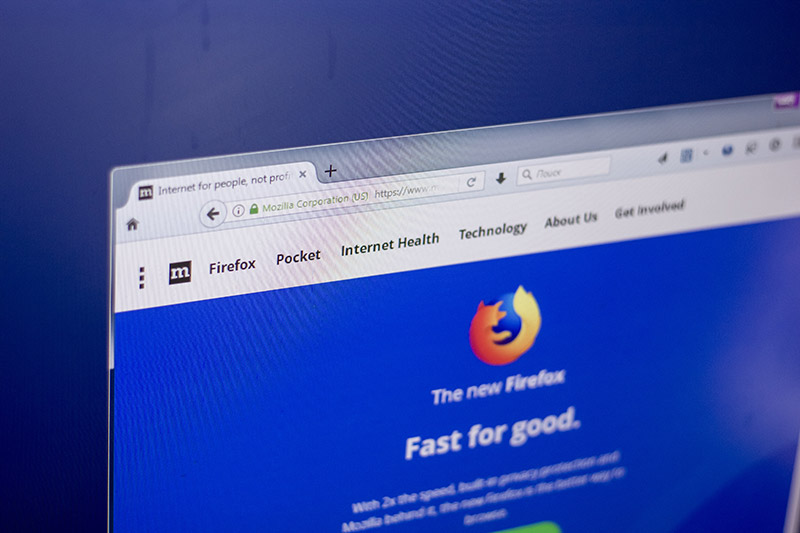 (Image:Sharaf Maksumov / Shutterstock.com)
(Image:Sharaf Maksumov / Shutterstock.com) DownThemAll!は、Webサイトの動画や画像ファイルを一括ダウンロードできるアドオンになっている。そんな便利なDownThemAll!を使うメリットについて紹介していく。
・一括でファイルをダウンロードできる
DownThemAll!を使うメリットとは、一括でファイルをダウンロードできることだ。ダウンロードしたい動画や画像ファイルがたくさんある場合に、1つずつファイルをダウンロードしなくても済む。DownThemAll!は、一括でファイルをダウンロードできるのが最大のメリットである。
・操作が簡単で手間がかからない
DownThemAll!を使うメリットとは、操作方法が簡単で手間がかからないことだ。いくら一括で動画や画像ファイルをダウンロードできるといっても、操作方法が複雑であれば使いづらい。しかし、DownThemAll!は面倒な作業は必要ない。簡単な操作方法で動画や画像ファイルの一括ダウンロードができる。また、動画や画像ファイルを1つずつ名前を付けて保存なんてことはしなくていいのだ。
「DownThemAll」の導入方法
ここまでは、DownThemAll!のメリットについて紹介した。ここからは、実際にDownThemAll!の導入方法について解説していく。方法は簡単なので、ぜひ参考にして欲しい。
【導入①】インストールする
DownThemAll!を使うためには、DownThemAll!をインストールしていく。DownThemAll!をインストールするためには、公式サイトにアクセスする必要がある。まずは→こちらにアクセスしてみよう。
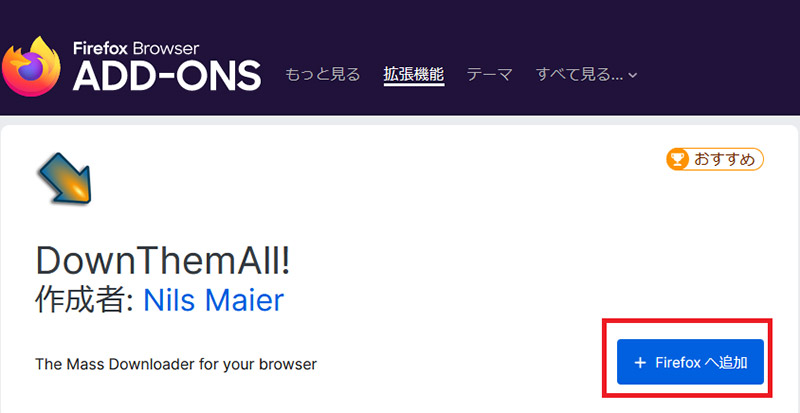
DownThemAll!は、Firefoxの拡張機能になっている。DownThemAll!の公式サイトにアクセスしたら、「+Firefoxへ追加」をクリックする
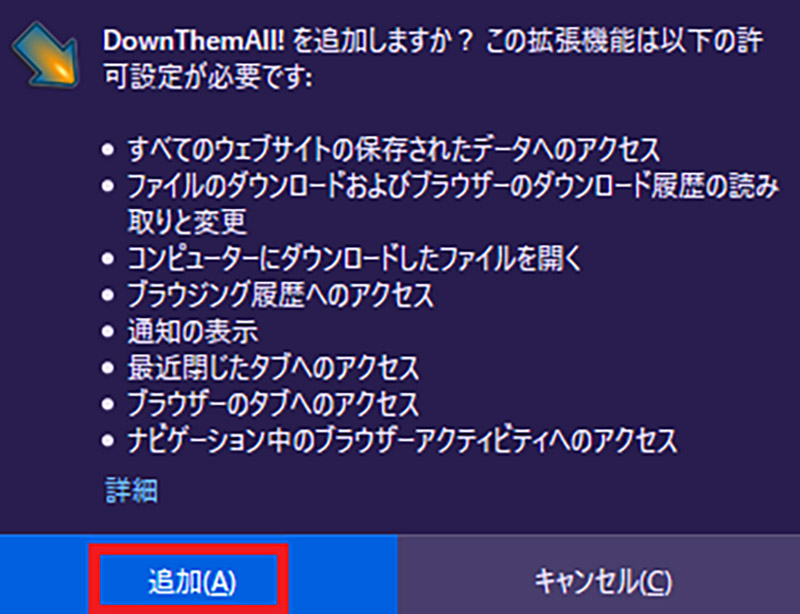
「追加」をクリックする
【導入②】拡張機能を追加する
追加をクリックすると、DownThemAll!のインストールが始まる。インストールしたら拡張機能を追加していこう。
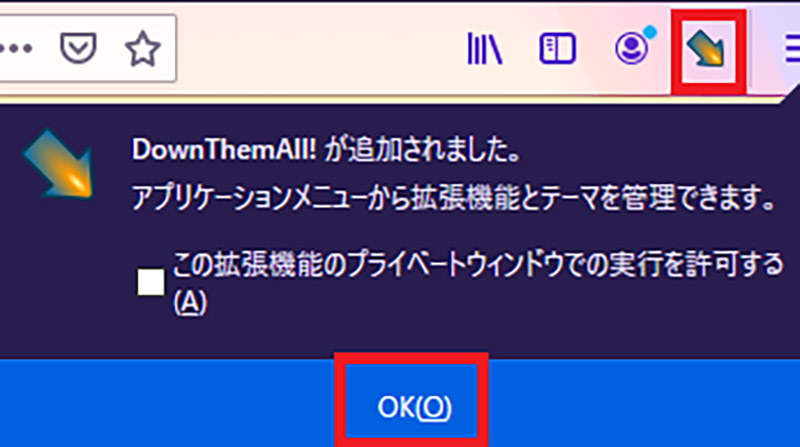
追加されると、上のような画面表示になり、DownThemAll!がブラウザに追加されたことが分かる。ブラウザの画面右上にDownThemAll!のアイコンが表示されたことを確認できたら、「OK」をクリックする。そうすれば、DownThemAll!のインストールが完了する
また、DownThemAll!はデフォルトが日本語設定になっているため、わざわざ日本語化する手間がない。よって、すぐにDownThemAll!を使って動画や画像ファイルの一括ダウンロードができる。
「DownThemAll!」の使い方
DownThemAll!のインストールができたら、今度はDownThemAll!を使って動画や画像ファイルの一括ダウンロードをしてみよう。ここでは、DownThemAll!の使い方について解説していく。
【使い方①】一括ダウンロードする
DownThemAll!の使い方は、一括ダウンロードすることだ。DownThemAll!では、一括ダウンロードできることが最大のメリットだとお伝えした。ここでは、そんなDownThemAll!の使い方について解説していく。
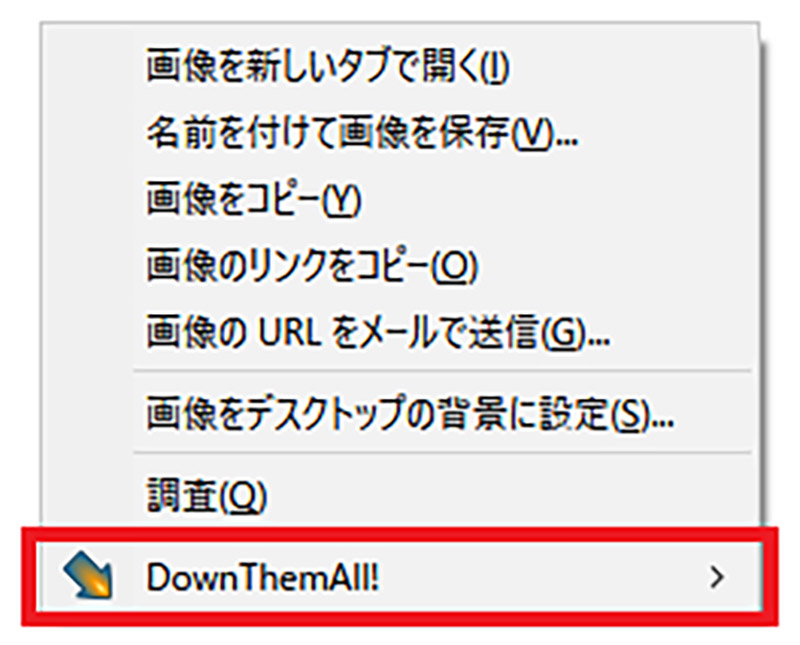
DownThemAll!で一括ダウンロードする使い方は、ダウンロードしたい画像や動画ファイルのページを開き、画面上で「右クリック」する。そうすると、上のような画面が表示されるので、「DownThemAll!」をクリックする
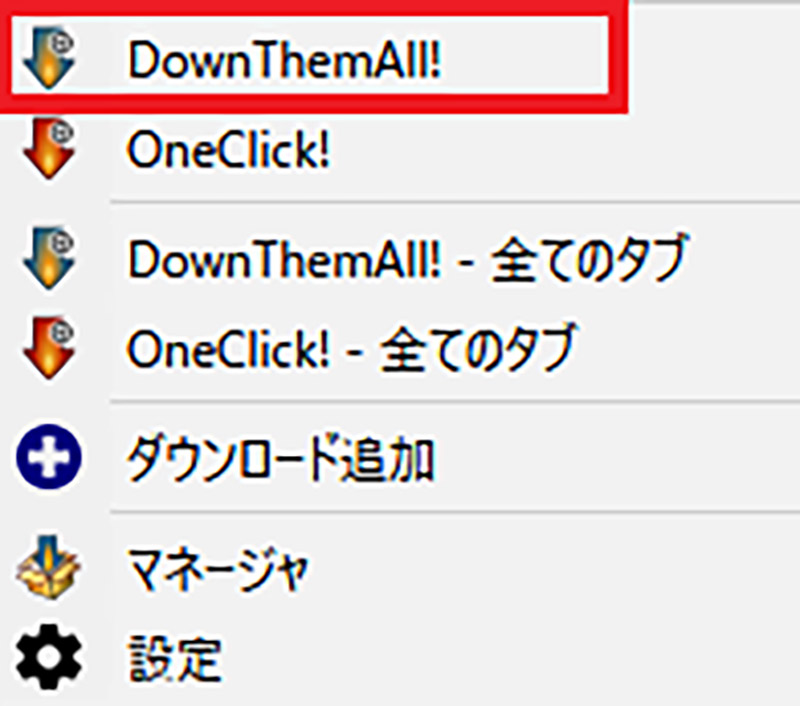
「DownThemAll!」をクリックする
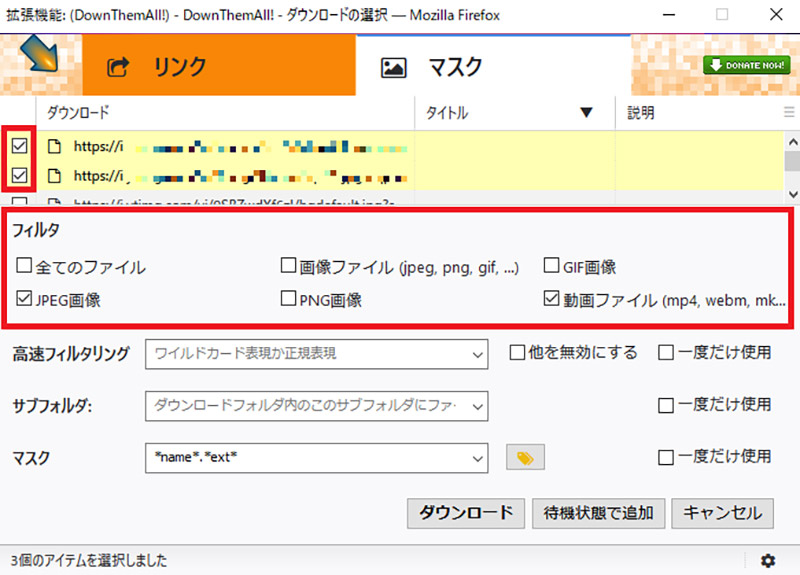
DownThemAll!の「マスクタブ」を選択すると、ダウンロードできる画像や動画ファイルが表示される。その中から「ダウンロードしたいURL」にチェックを入れるか、フィルタから「ダウンロードしたい画像の拡張子」にチェックを入れる。これは、保存したい画像や動画ファイルを一括でダウンロードできる機能になっている
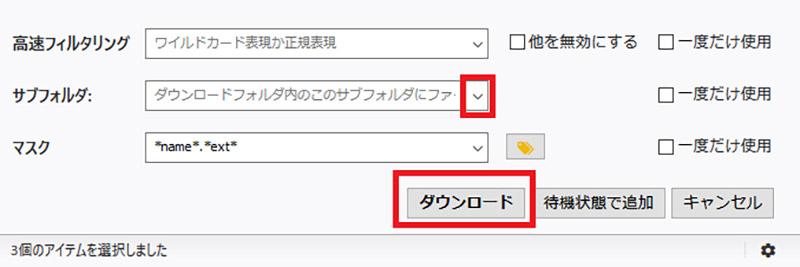
DownThemAll!のサブフォルダの右横にある「矢印マーク」をクリックして、保存先を設定する。設定できたら、「ダウンロード」をクリックする。そうすると、ダウンロードが始まる

DownThemAll!でダウンロードが始まると、上のような画面が表示される。そして、ダウンロードが完了すると、ダウンロード済み「100%」・残り時間「完了」という表示になる。ダウンロード時間は非常に短いのですぐに完了する。また、通知音でも知らせてくれるようになっている
このように、DownThemAll!で画像や動画ファイルを一括でダウンロードする方法は、とても簡単になっている。
【使い方②】各種設定を行う
次は、DownThemAll!の各種設定方法について解説していく。まずは、DownThemAll!でダウンロードした画像や動画ファイルの保存先フォルダを作成する方法について紹介していく。あらかじめフォルダを作成して設定しておけば、そのフォルダに保存されるようになる。
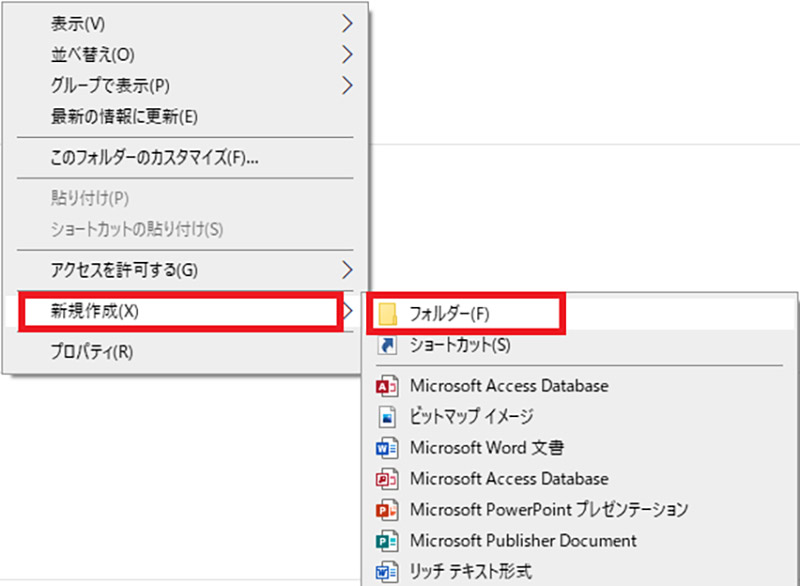
PCの「ダウンロードファイル」を開いて、画面上で「右クリック」→「新規作成」→「フォルダー」をクリックしてフォルダを作成する
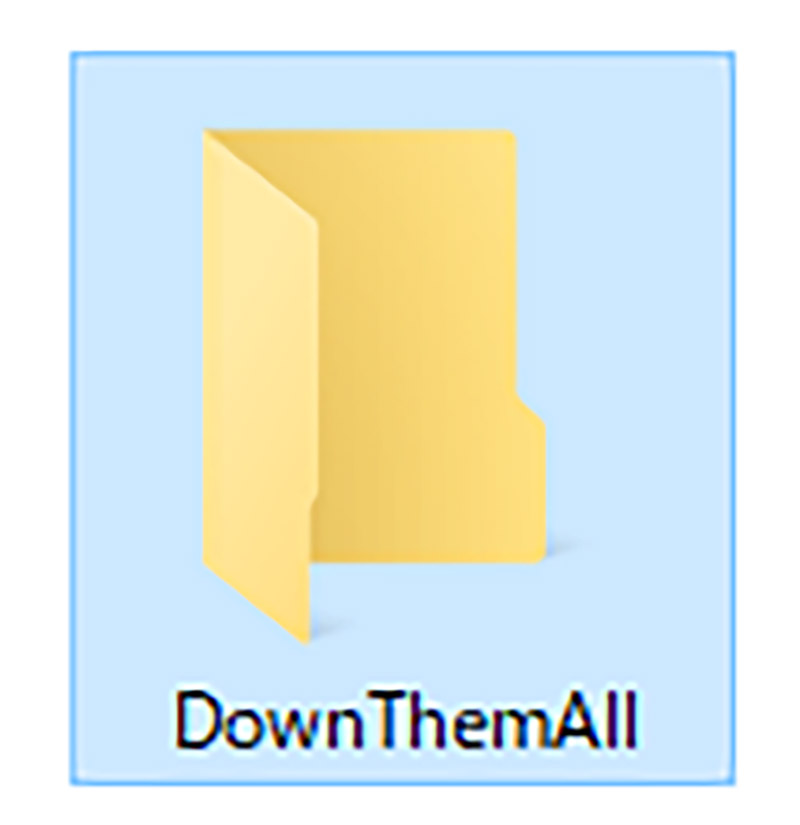
「フォルダ」に任意の名前を入力する
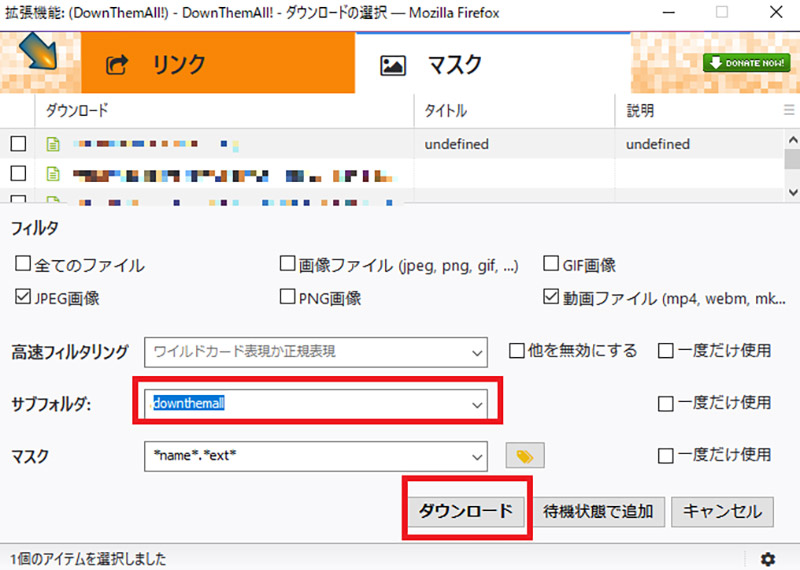
DownThemAll!のダウンロード画面で、サブフォルダのところで「作成したフォルダ」を設定する。そうすれば、ダウンロードした画像や動画ファイルが作成したフォルダに保存されるようになる
次は、DownThemAll!の設定画面から、ダウンロードする際の設定を行っていく。
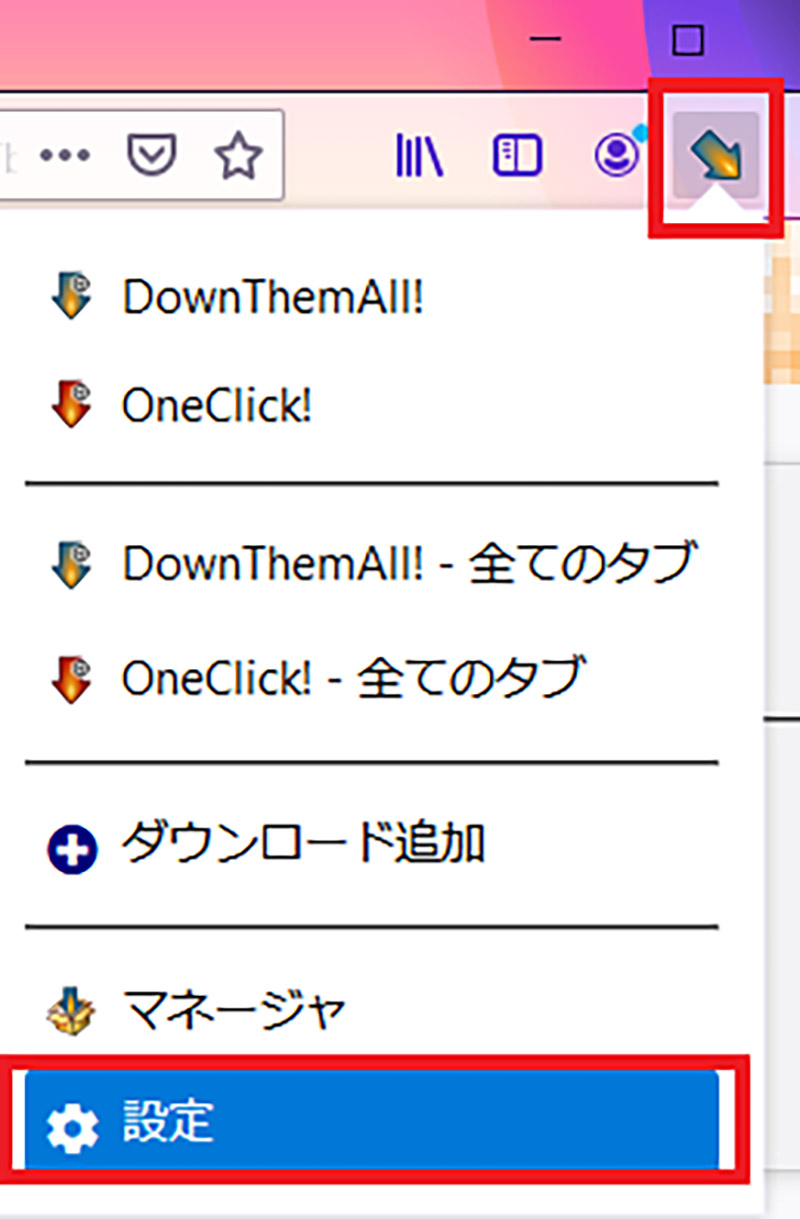
Firefoxの画面右上にある「DownThemAll!アイコン」→「設定」をクリックする
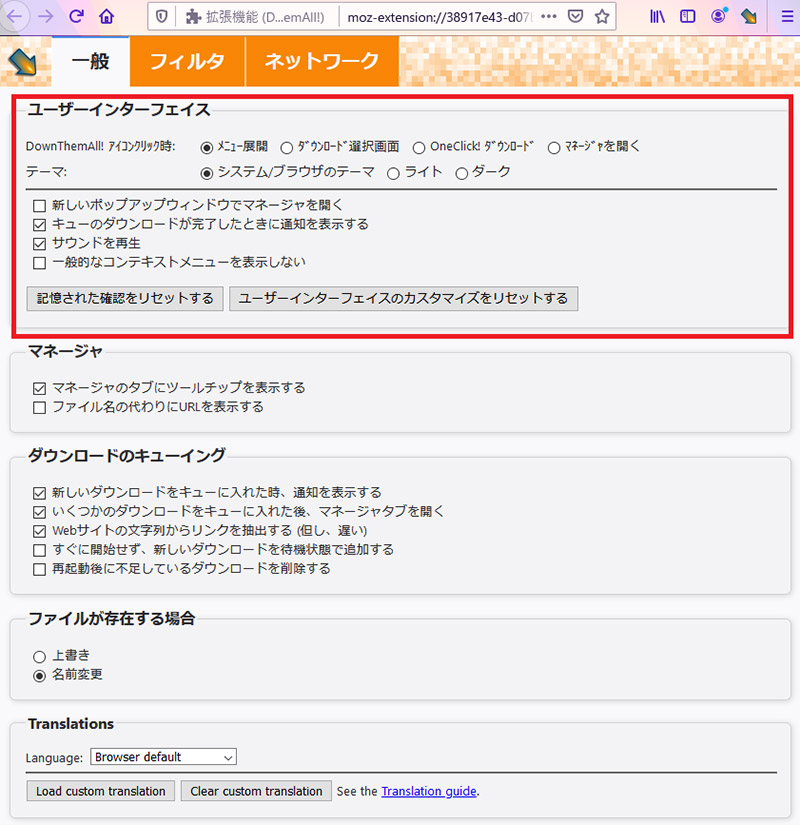
DownThemAll!の設定画面が表示されたら、「一般タブ」をクリックする
ここでは、DownThemAll!のアイコンをクリックした際に何が表示されるのかを設定できる。設定できるのは、メニュー画面・ダウンロード選択画面などになっている。また、ダウンロードしたときに通知を表示させるのかどうかを設定できる。
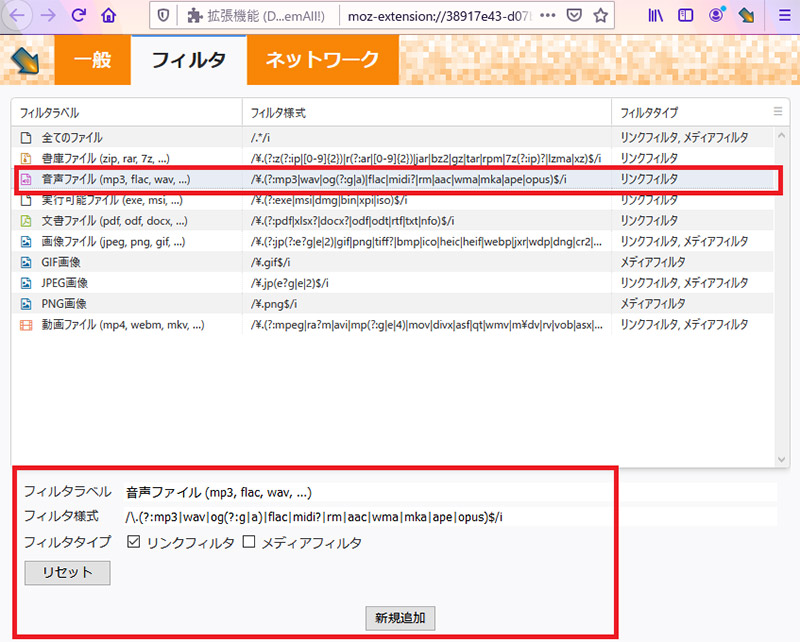
「フィルタタブ」をクリックする
フィルタタブでは、ダウンロードする画像や動画ファイルのフィルタを設定できるようになっている。拡張子を設定でき新規で追加することもできる。
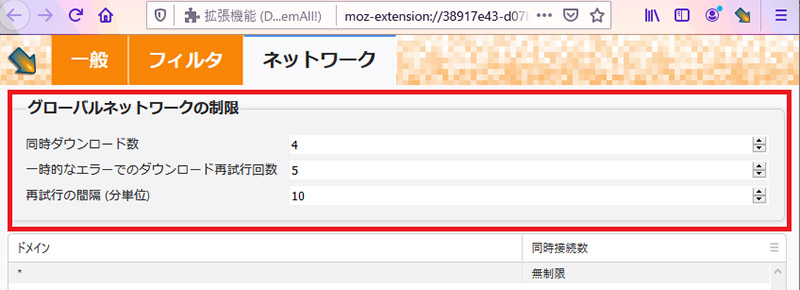
「ネットワークタブ」をクリックする
ネットワークタブでは、同時にダウンロードできる数・エラーが起きたときにダウンロード再試行する回数・再試行の間隔を設定できるようになっている。
※サムネイル画像(Image:Sharaf Maksumov / Shutterstock.com)




